
Revit是我国建筑业BIM体系中应用最广泛的软件之一。在项目建模过程中常会遇到一些小问题,导致效率降低,今天给大家分享一些实用的小技巧,希望能帮大家提高操作效率。
一般情况下,大家会选择复制按钮或快捷键(CO)来进行图元的复制。
其实,Revit 还有另外一种复制方式:①选中需要复制的图元。②按住键盘CTRL键,之后点击鼠标左键拖动所选中的图元,完成复制。
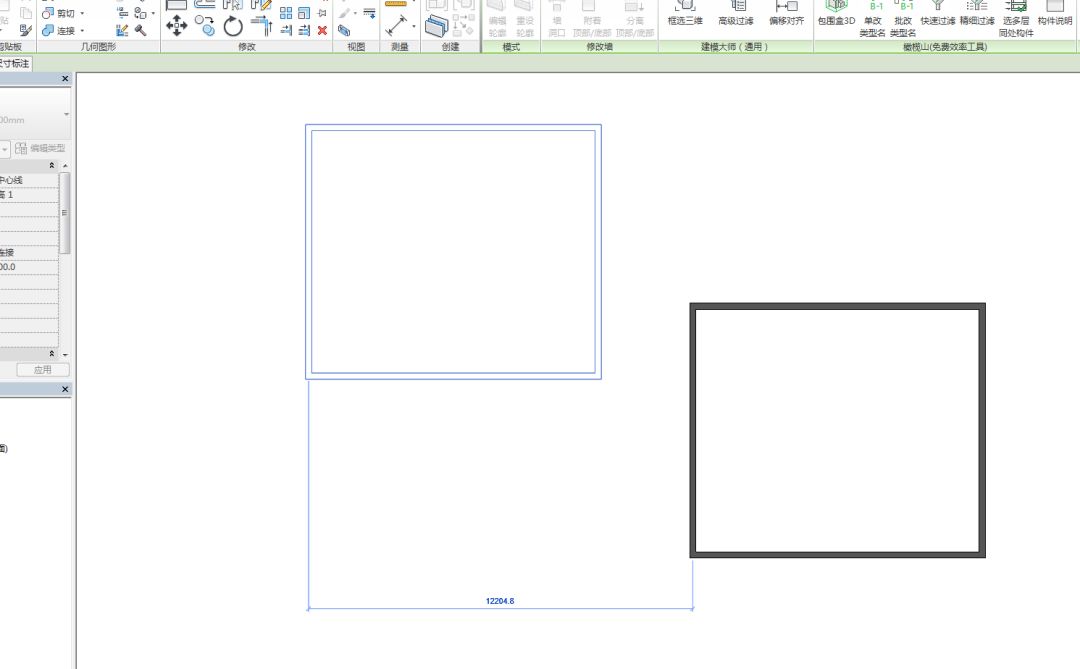
在Revit项目中,选中构件,可通过键盘空格键对构件顺时针进行90°、180°、270°、360°旋转。在放置管道管件或风管管件时,通过空格键可选择连接方式。
大家应该碰到过这样一种情况,当你试图选择墙或者楼板,只能选择构件边缘线才能选中,这样操作起来很麻烦;可通过开启按面选择图元,开启此选项后,点击墙面或者板面也可以选择构件。
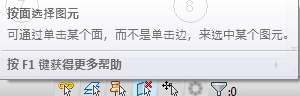
在墙体中需要添加幕墙时,总会出现墙体重叠的提示。其实只需在幕墙的类型属性中勾选“自动嵌入”即可。
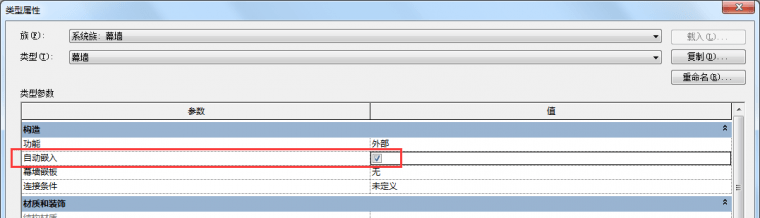
运用Revit默认的自动捕捉有时会导致线条不能到达角落或者直接超出你想要的范围。当你点击特定的某点时,输入捕捉快捷键。”SE”(捕捉到终点),”SI”(捕捉到交点),”SP”(捕捉到垂线),”SN”(捕捉到最近点),”SM”(捕捉到中点),这样你想让它到哪个点它就能到哪个点。
如果你正在工作的区域有很多线条,运用捕捉和Tab键可以轮选你光标悬停的区域内可以捕捉的点,此时Revit突出的线条就是用于参照的线条。
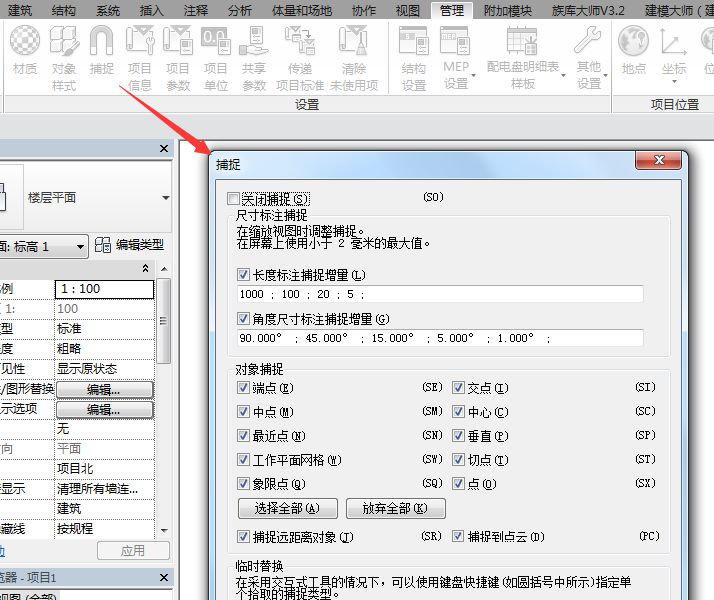
为了轻松应对小到令人懊恼的临时尺寸标注,可以在应用程序菜单下的选项里的图像标签调整到比较理想的字体大小。
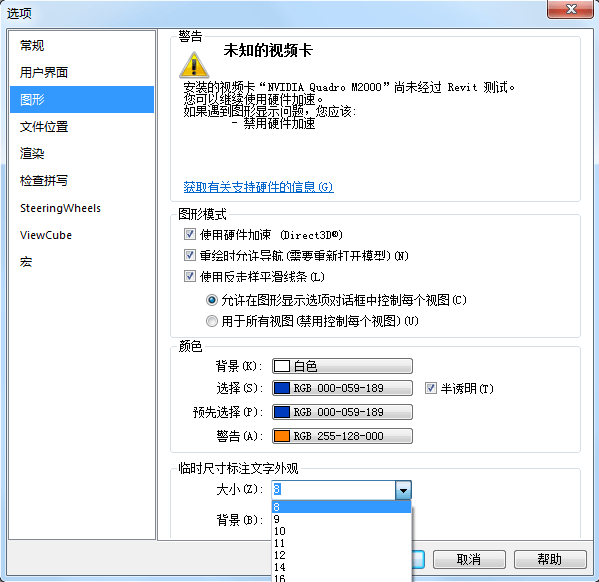
非常简单实用的实操小技巧,有没有帮助到你呢?Revit建模只有多加练习,实操技能才会有所提高,所以,大家要动起手来,在实践中发现新技巧~

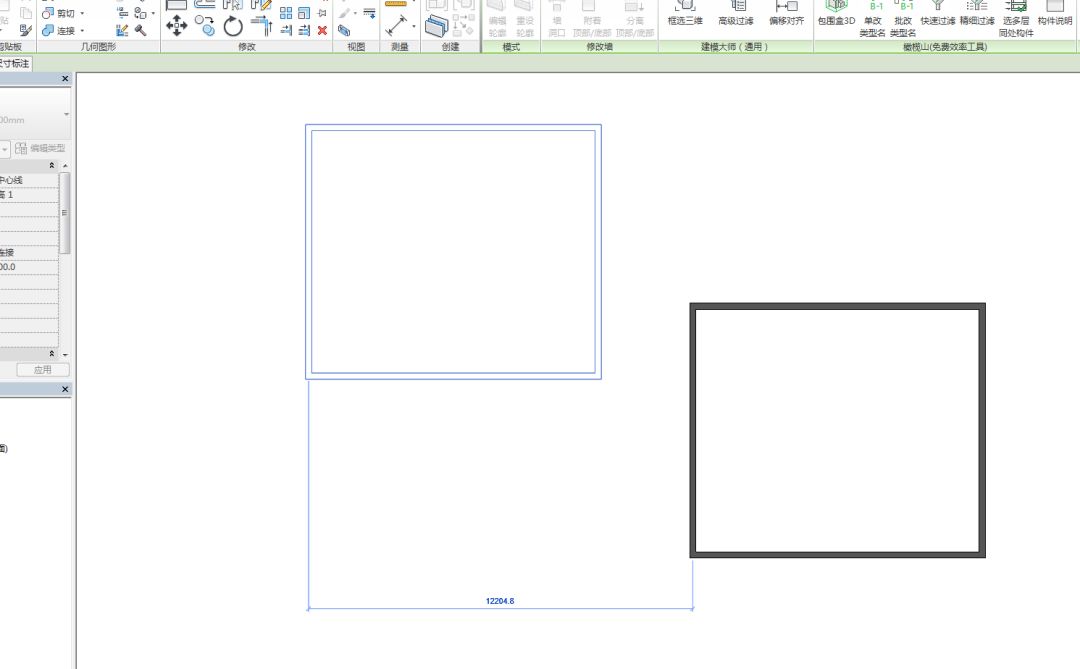
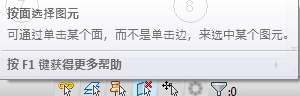
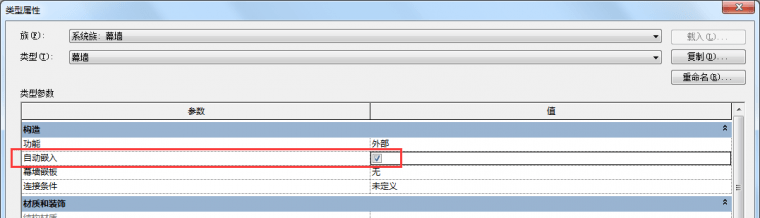
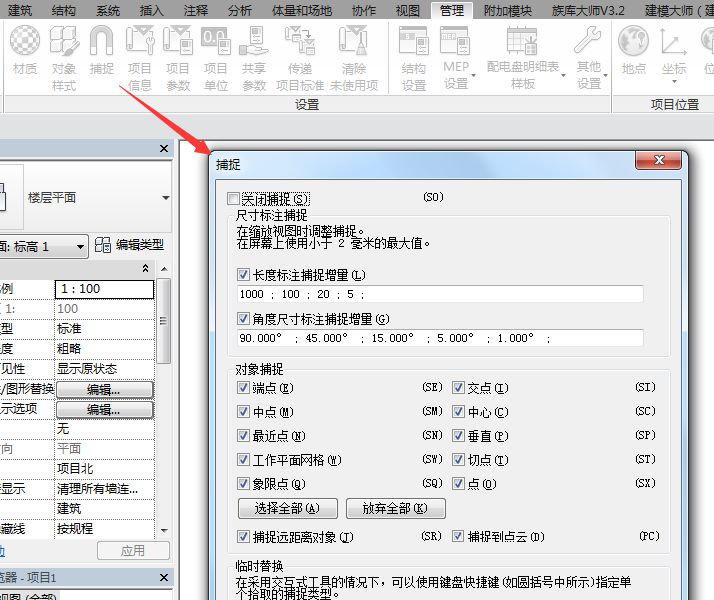
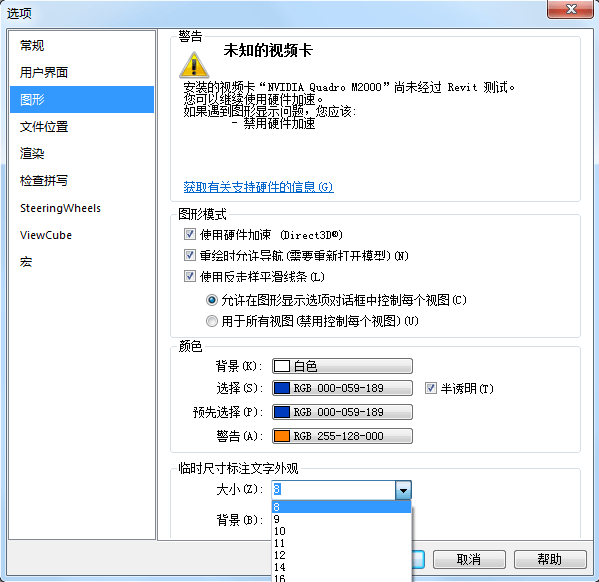

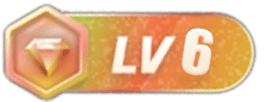
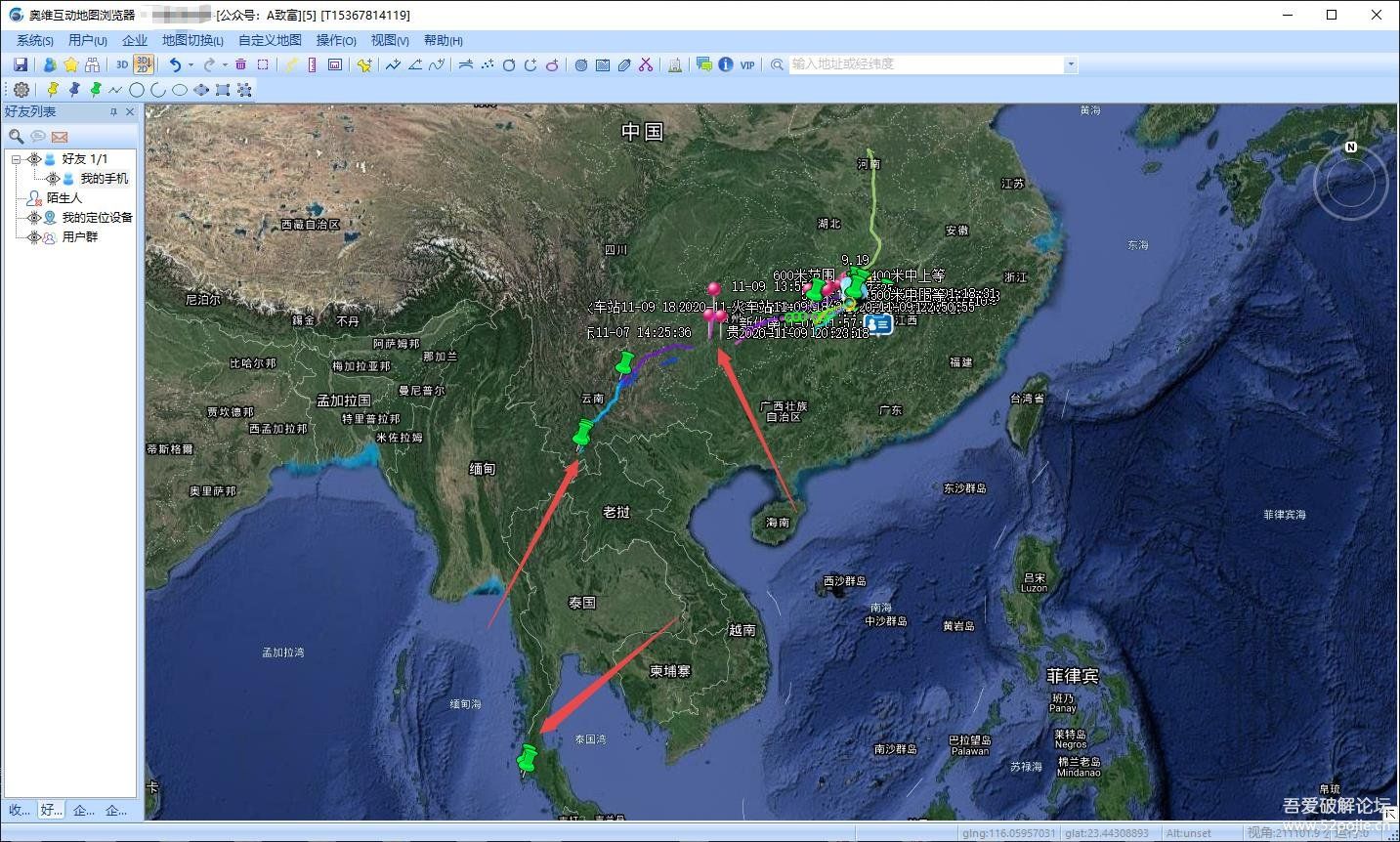

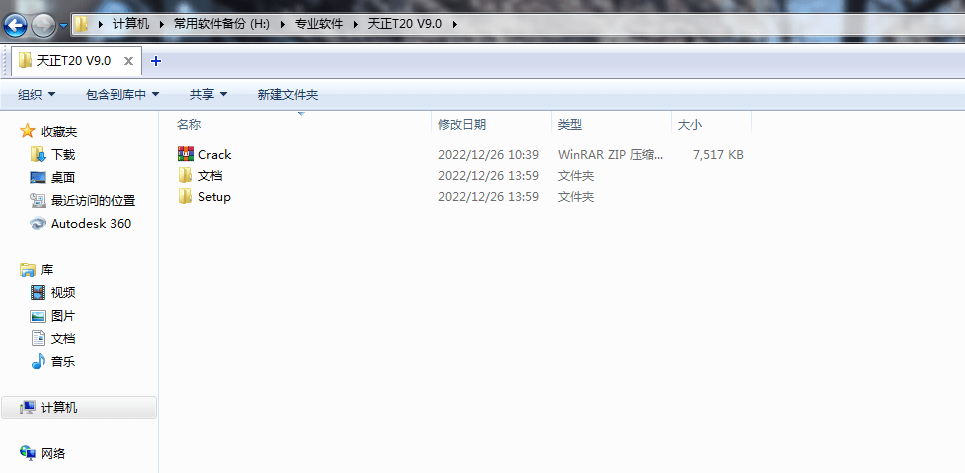

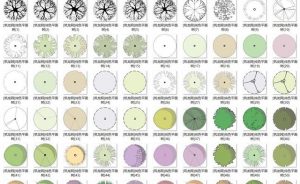

![[Windows] 天正T20 V6.0版本全套软件无限制版(建筑、水暖、电气等)-灵感屋](https://attach.52pojie.cn/forum/202002/01/185939f0wp0gesi475g5kg.png)


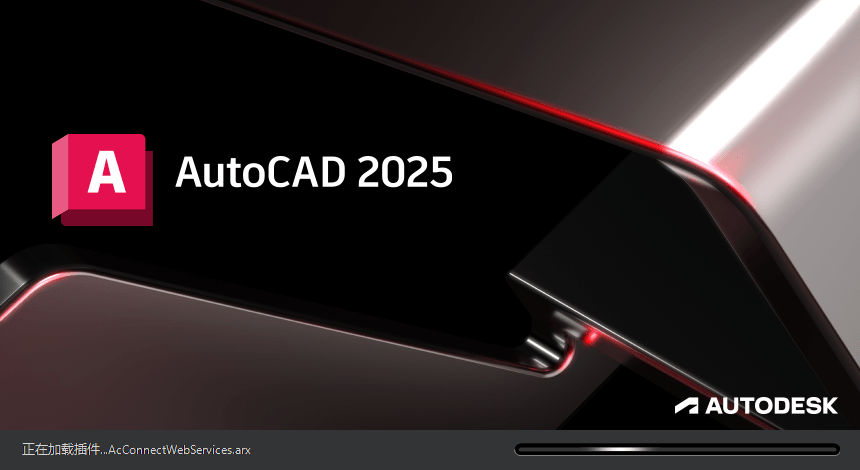
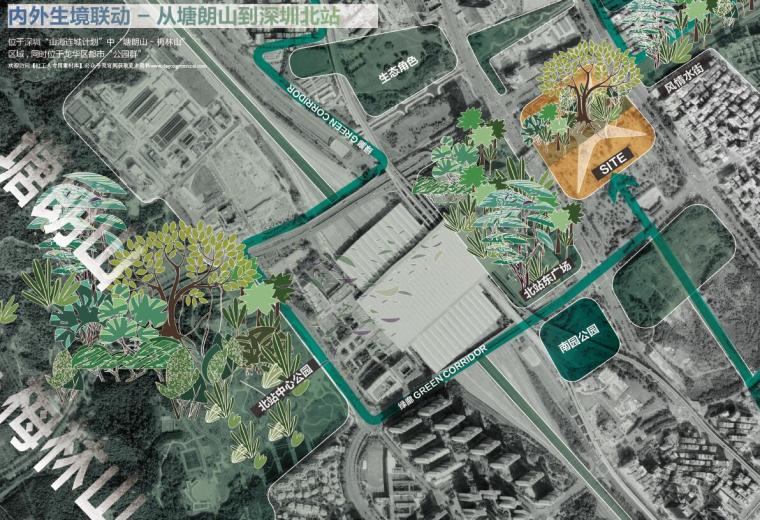


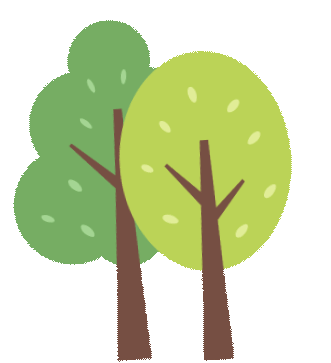



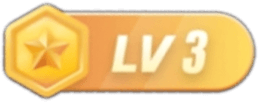

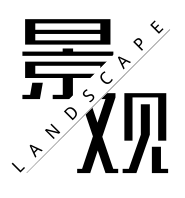



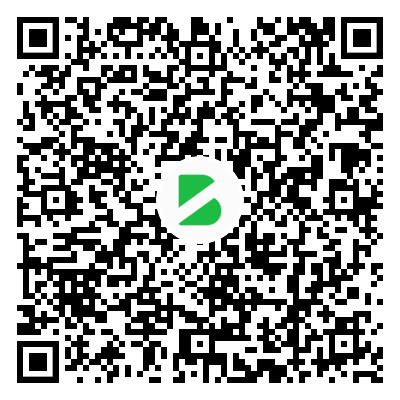

暂无评论内容